Número del artículo: 000130711
Ihre Service-Tag-Nummer mithilfe der Eingabeaufforderung finden
Resumen: In diesem Artikel erfahren Sie, wie Sie das Service-Tag Ihres Dell Geräts oder Computers mithilfe der Eingabeaufforderung finden oder ermitteln können.
Contenido del artículo
Instrucciones
Windows-Laptops und -Desktop-PCs
- Geben Sie cmd in die Windows-Suchleiste unten links am Bildschirm ein und wählen Sie dann in der Ergebnisliste die Eingabeaufforderung aus.
- Tippen Sie im Eingabeaufforderungsfenster
wmic bios get serialnumberein und drücken Sie die Eingabetaste. - Das Service-Tag (Seriennummer) wird angezeigt, wie in der folgenden Abbildung gezeigt.
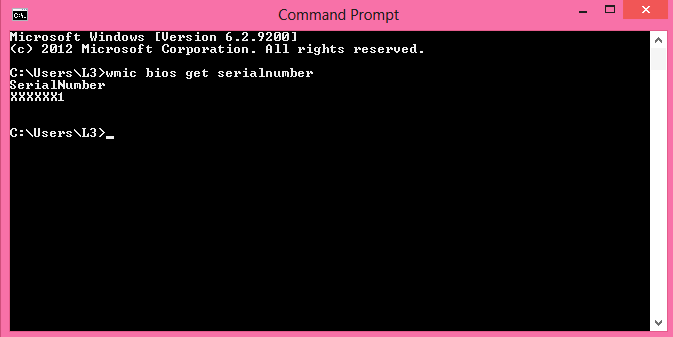
Abbildung 1: (Nur Englisch) Service-Tag-Nummer (Seriennummer) in der Eingabeaufforderung
Windows-Tablets
- Wischen Sie auf dem Windows-Kachelbildschirm von unten nach oben und tippen Sie auf Alle Apps.
- Scrollen Sie nach rechts, um zur Eingabeaufforderung zu gelangen.
- Verwenden Sie im Eingabeaufforderungsfenster die Bildschirmtastatur und geben Sie
wmic bios get serialnumberein und drücken Sie die Eingabetaste. - Das Service-Tag (Seriennummer) wird angezeigt, wie in der folgenden Abbildung gezeigt.
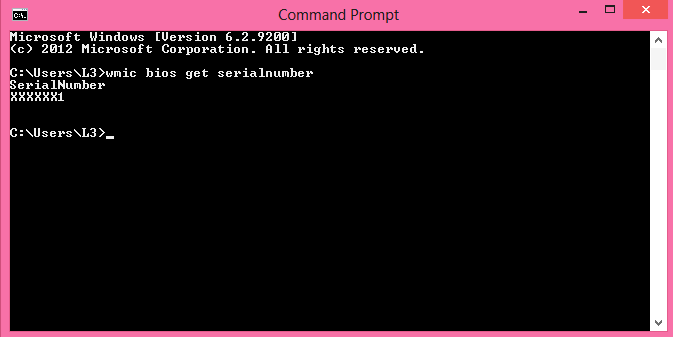
Abbildung 2: (Nur Englisch) Service-Tag-Nummer (Seriennummer) in der Eingabeaufforderung des Tablets
 Service abgelaufen? Kein Problem. Besuchen Sie die Website Dell.com/support und geben Sie Ihr Dell Service-Tag ein, um unsere Angebote anzusehen.
Service abgelaufen? Kein Problem. Besuchen Sie die Website Dell.com/support und geben Sie Ihr Dell Service-Tag ein, um unsere Angebote anzusehen.
HINWEIS: Angebote sind nur für PC-Kunden in den USA, Kanada, Großbritannien, Frankreich, Deutschland, China und Japan verfügbar. Trifft nicht auf Server und Storage zu.
Información adicional
Weitere Referenzen
Über den folgenden Link erhalten Sie weitere Anweisungen, wie Sie die Dell Service-Tag-Nummer auf Ihrem Dell Computer oder anderen Produkt ermitteln:
Propiedades del artículo
Producto comprometido
Serviceability Tools
Fecha de la última publicación
27 may 2024
Versión
11
Tipo de artículo
How To